이 간단한 가이드를 통해 Windows PC에서 Epson L121 드라이버 무료 다운로드 및 업데이트를 쉽게 실행할 수 있도록 도와드립니다.
Epson은 일련의 고급, 중급 및 저급 프린터, 스캐너 및 기타 이미징 및 비이미징 장치를 제공하는 세계적으로 유명한 제조 브랜드입니다. 이러한 장치를 사용하여 집이나 사무실에서 발생하는 일반적인 요구 사항을 처리할 수 있습니다.
Epson에서 제공하는 다양한 시리즈와 제품이 특정 사용자의 요구 사항을 충족하지만 L 시리즈는 다른 시리즈보다 훨씬 인기 있고 성공적이었습니다. 이 시리즈는 다양한 요구 사항을 충족하는 광범위한 프린터 목록을 제공합니다.
Epson L 시리즈의 이러한 프린터 장치 중 하나는 Epson L121입니다. 이 빠른 성능의 프린터는 흑백 페이지의 경우 분당 약 9개 이미지, 컬러 페이지의 경우 분당 4개 이미지의 인쇄 속도를 제공합니다. 이 속도는 매우 놀랍고 일반 가정 및 소규모 사무실 요구 사항을 충족하는 데 사용할 수 있습니다.
프린터는 Windows 및 기타 다양한 운영 체제와 완벽하게 작동합니다. 그러나 때때로 사용자는 프린터에 연결하거나 프린터를 사용하는 동안 문제에 직면할 수 있습니다. 이것은 일반적으로 장치의 드라이버가 Windows 장치에서 오래된 경우에 발생합니다. 드라이버는 장치와 OS 간의 연결을 설정하는 파일이므로 Windows OS의 중요한 구성 요소입니다.
이 기사의 도움으로 Windows에서 Epson L121 드라이버 다운로드 및 업데이트를 수행하는 방법을 설명합니다. 제공된 이러한 솔루션 중 하나 이상을 사용하면 필요한 드라이버를 구하고 프린터를 완벽하게 사용할 수 있습니다. 여러 가지 방법이 있기 때문에 때때로 어떤 것을 사용해야 하는지 혼란스러울 수 있습니다. 따라서 귀하를 돕기 위해 가장 좋은 것을 먼저 제안한 다음 다른 것으로 이동합니다.
권장: Epson L121 드라이버 다운로드를 위한 자동 방법
프린터뿐만 아니라 장치용 드라이버를 다운로드하는 가장 좋은 방법은 Bit Driver Updater를 사용하는 것입니다. 이것은 클릭 한 번으로 모든 종류의 드라이버를 업데이트할 수 있는 놀라운 도구입니다. 또한, 이 도구를 사용하여 다양한 장치와 드라이버를 제어할 수도 있습니다. 아래 버튼에서 소프트웨어를 다운로드하고 인증된 드라이버 업데이트 라이브러리에 즉시 액세스하십시오.

Epson L121 드라이버 다운로드 및 업데이트: 가장 좋은 방법
이 문서의 다음 섹션에서는 Windows에서 Epson L121 프린터 드라이버 무료 다운로드 및 업데이트를 실행하는 가장 좋은 방법을 제공합니다. 먼저 전체 가이드를 살펴본 다음 요구 사항에 따라 제공된 솔루션 중 하나를 사용하여 해당 드라이버를 다운로드하십시오. 수동 및 자동 방법이 모두 제공되므로 현명하게 선택하십시오.
방법 1: 공식 웹사이트 확인
Epson L121 설치 프로그램을 무료로 다운로드하는 가장 안정적인 방법 중 하나는 제조업체의 공식 웹사이트를 이용하는 것입니다. 거의 모든 주요 제조업체의 공식 웹 사이트에는 다운로드 또는 지원 센터가 포함되어 있습니다. 동일한 것을 사용하여 제조업체에서 만든 모든 장치에 필요한 드라이버를 다운로드할 수 있습니다. 엡손도 마찬가지다.
공식 웹 사이트에서 Epson L121 프린터 드라이버 다운로드를 수행하는 방법을 알아보려면 아래 제공된 단계를 따르십시오.
- 웹 브라우저를 열고 엡손 공식 웹사이트 방문하기.
- 메뉴에서 지원하다.

- 에서 검색 창 페이지의, 유형 L121 그리고 엡손 L121 선택 예측에서.
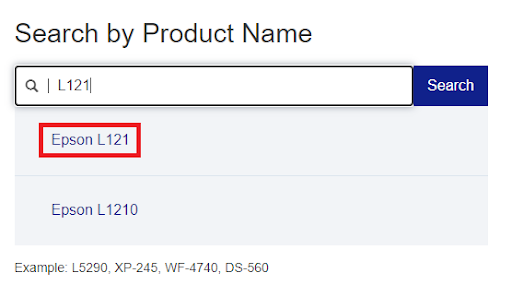
- 선택 운영 체제 그리고 언어 장치의 다음을 클릭하십시오. 가다.
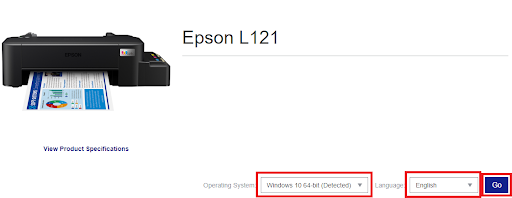
- 페이지가 로드되면 다음을 클릭합니다. 드라이버, 클릭 드라이버(v*.**.**), 그리고 다운로드 파일.
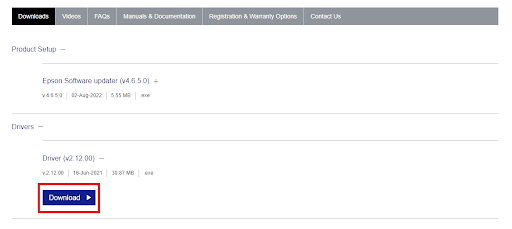
- 파일이 다운로드되면 실행하고 드라이버를 설치.
이것은 공식 웹 사이트의 도움을 받아 드라이버를 다운로드해야 하는 수동 방법입니다. 또는 이 방법이 보트를 띄우지 못한 경우 다음 수동 방법을 사용할 수도 있습니다.
또한 읽기: Windows용 Epson 프린터 드라이버를 다운로드하는 방법
방법 2: Epson L121 드라이버 다운로드 및 장치 관리자로 업데이트
Windows 11/10에서 Epson L121 드라이버를 다운로드하고 업데이트하는 또 다른 실행 가능하지만 수동적인 방법은 기기 관리자. 이것은 각 Windows 장치와 통합되어 제공되는 놀라운 유틸리티로 연결된 장치를 제어할 수 있습니다. 모든 장치 드라이버를 다운로드하는 데에도 동일하게 사용할 수 있지만 수동이므로 방법이 약간 복잡할 수 있습니다.
그러나이 방법을 계속 진행하려면 쉽게 아래 단계를 따르십시오.
- 먼저, 찾다 작업 표시줄에 있는 섹션에서 다음을 입력합니다. 기기 관리자, 그리고 열려 있는 그것.

- 도구가 나타나면 1~2초 후에 이름이 지정된 범주를 찾습니다. 인쇄 두 번 클릭하여 확장합니다.

- 이 중 하나에서 프린터를 찾을 수 있습니다. 마우스 오른쪽 버튼으로 클릭 엡손 L121 이름이 지정된 옵션을 선택합니다. 드라이버 업데이트.

- 시스템에서 업데이트 모드를 지정하도록 요청합니다. 클릭 드라이버 업데이트 자동 검색 프로세스를 진행하기 위해.

- 그러면 시스템이 온라인에서 최신 드라이버 업데이트를 찾아 사용자에게 제공합니다. 화면의 지시를 따르십시오. 따라오는 프린터 드라이버 설치.
- 시스템을 다시 시작하십시오 마지막에.
따라서 Epson L121 드라이버 무료 다운로드를 수행하는 모든 수동 방법이었습니다. 느끼셨겠지만 위의 방법들은 상당히 피곤합니다. 이제 위의 방법보다 더 좋고 쉽고 빠른 수동 방법으로 바로 이동하겠습니다.
방법 3: Bit Driver Updater로 Epson L121 드라이버 다운로드(자동)
프린터와 시스템의 다른 모든 드라이버를 최신 상태로 유지하려면 타사 드라이버 업데이트 프로그램을 사용하는 것이 가장 좋습니다. 그러나 모든 타사 앱은 신뢰할 수 없으므로 다음을 사용하는 것이 좋습니다. 비트 드라이버 업데이터. 이것은 드라이버 업데이트 요구 사항을 충족하기 위해 수백만 명의 사용자가 사용하는 놀라운 솔루션입니다.
이 도구는 기존의 드라이버 업데이트 프로그램 그 이상입니다. 다른 도구에서는 찾기 힘든 몇 가지 광범위한 기능을 제공합니다. Bit Driver Updater를 사용하면 한 손으로 다음을 수행할 수 있습니다.
- 프린터, 네트워크 어댑터, 그래픽 카드 등 모든 종류의 드라이버를 클릭 한 번으로 업데이트합니다.
- 기존 드라이버를 백업하고 필요한 경우 복원하십시오.
- 인터페이스의 언어를 쉽게 변경하십시오.
- 사용자가 원하는 경우 드라이버 업데이트를 무시하십시오.
- 모든 WHQL 인증 드라이버만 예외 없이 제공합니다.
그게 다가 아닙니다. 도구와 함께 사용할 수 있는 다른 많은 기능이 있습니다. 그러나 여기에 모든 항목을 나열하여 이 가이드를 확장하지 마십시오. 도구를 사용하면 이러한 모든 기능에 액세스할 수 있습니다.
Epson L121 드라이버 다운로드를 위해 Bit Driver Updater를 사용하는 방법은 무엇입니까?
아래 제공된 일련의 간단한 단계를 따르고 도구를 사용하여 Epson L121 프린터 드라이버 무료 다운로드 및 업데이트를 실행하십시오.
- 아래 버튼을 클릭하고 비트 드라이버 업데이터 다운로드 설정.

- 설치 프로그램 실행 그리고 소프트웨어를 설치 당신의 장치에.
- 소프트웨어를 실행하고 시스템 스캔 장치 업데이트를 위해. 사용 스캔 드라이버 필요한 경우 버튼을 누릅니다.

- 를 클릭하십시오 지금 업데이트 아니면 그 모두 업데이트 필요한 드라이버를 설치하는 데 적합한 버튼입니다. 전자 버튼을 사용하면 특정 드라이버를 다운로드할 수 있고 후자는 클릭 한 번으로 모든 드라이버를 다운로드할 수 있습니다. 단, 모두 업데이트 버튼을 사용하려면 프리미엄 버전이 필요합니다.

- 시스템을 다시 시작하십시오 필요한 드라이버가 설치되면.
또한 읽기: Windows에서 무료로 프린터 드라이버 다운로드
Epson L121 드라이버 다운로드 및 업데이트: 성공
이제 최신 버전의 드라이버를 설치했으므로 모든 오류가 사라지고 프린터가 완벽하게 실행됩니다. 자동 솔루션을 사용하고 드라이버 업데이트를 통해 클릭 한 번으로 시스템 성능을 개선하십시오. 도움이 필요한 경우 아래 의견에 저희에게 편지를 보내주십시오. 우리는 당신의 생각을 듣고 싶습니다. 더 많은 기술 관련 업데이트를 보려면 Techpout 블로그에서 뉴스레터를 구독하고 팔로우하세요. 페이스북, 트위터, 인스 타 그램, 그리고 핀터레스트. Epson L121 드라이버 무료 다운로드 실행에 대한 이 가이드에 대한 피드백을 제공하는 것을 잊지 마십시오.
| 기타 인기 있는 Epson 프린터 드라이버 |
| Windows PC용 Epson L360 무료 프린터 드라이버 다운로드 및 설치 |
| Windows PC용 Epson L220 프린터 드라이버 다운로드, 설치 및 업데이트 |
| Windows PC에서 Epson L805 프린터 드라이버 다운로드 및 업데이트 |
| Windows에서 Epson L3150 드라이버 다운로드, 설치 및 업데이트 |